2023-07-20 327
win10无法发现网络共享电脑怎么办
1.打开运行
在操作系统桌面上,点击键盘上win+R键打开运行
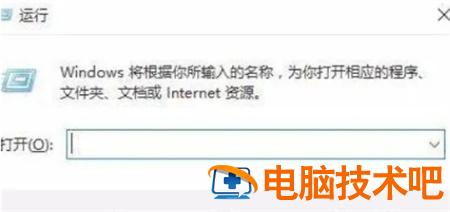
2.输入指令
在弹出的运行对话框,输入services.msc命令点击确定按钮进入
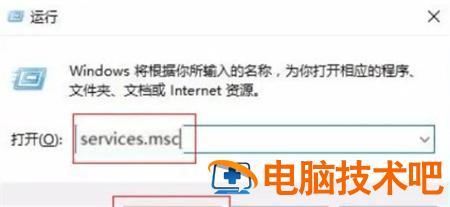
3.进入服务
在右边窗口找到并双击function discovery resource publication服务进入。

4.开启服务
在弹出的function discovery resource publication属性对话框,点击启动类型下拉框选择自动选项点击应用确定按钮即可
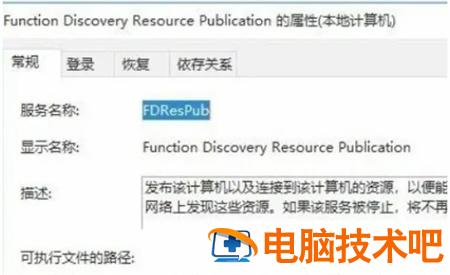
以上就是关于win10无法发现网络共享电脑怎么办的内容了,希望可以帮到大家。
原文链接:https://000nw.com/18829.html
=========================================
https://000nw.com/ 为 “电脑技术吧” 唯一官方服务平台,请勿相信其他任何渠道。
系统教程 2023-07-23
电脑技术 2023-07-23
应用技巧 2023-07-23
系统教程 2023-07-23
软件办公 2023-07-11
系统教程 2023-07-23
软件办公 2023-07-11
软件办公 2023-07-12
软件办公 2023-07-12
软件办公 2023-07-12
扫码二维码
获取最新动态
